win8系统高对比度颜色如何设置|win8设置高对比度颜色的方法
时间:2017-02-27 来源:互联网 浏览量:
win8是现在比较热门的系统,因此有很多人会装上它,但是不少用户装上它之后发现屏幕的颜色不是很中意,为此想自己设置一下高对比度颜色,那么win8系统高对比度颜色如何设置?不知道的朋友赶紧看看小编整理的教程吧!
win8设置高对比度颜色的方法:
1、在Windows8系统中点击开始。

2、然后点击设置。
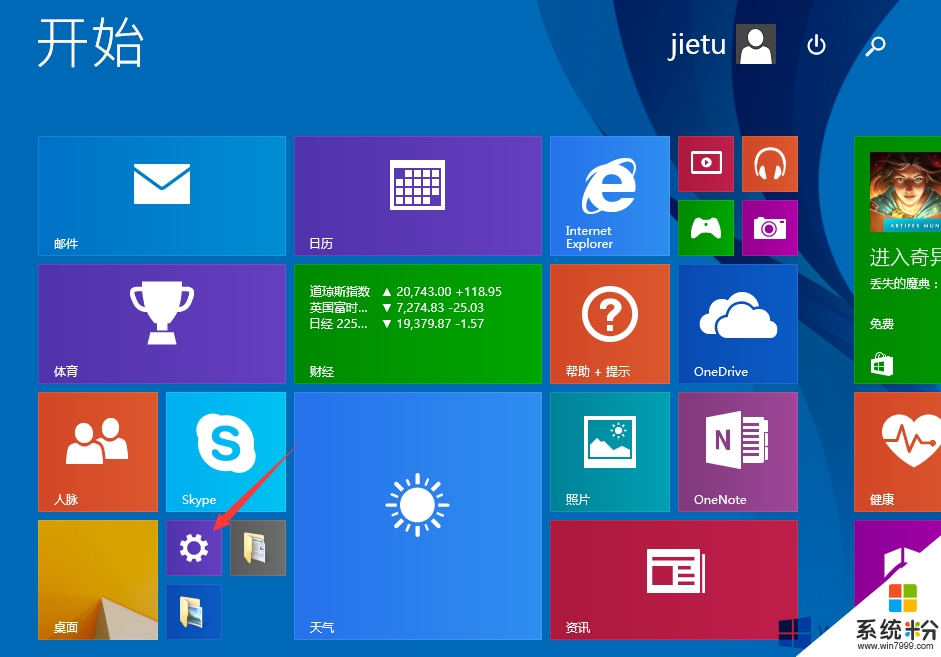
3、点击轻松使用。
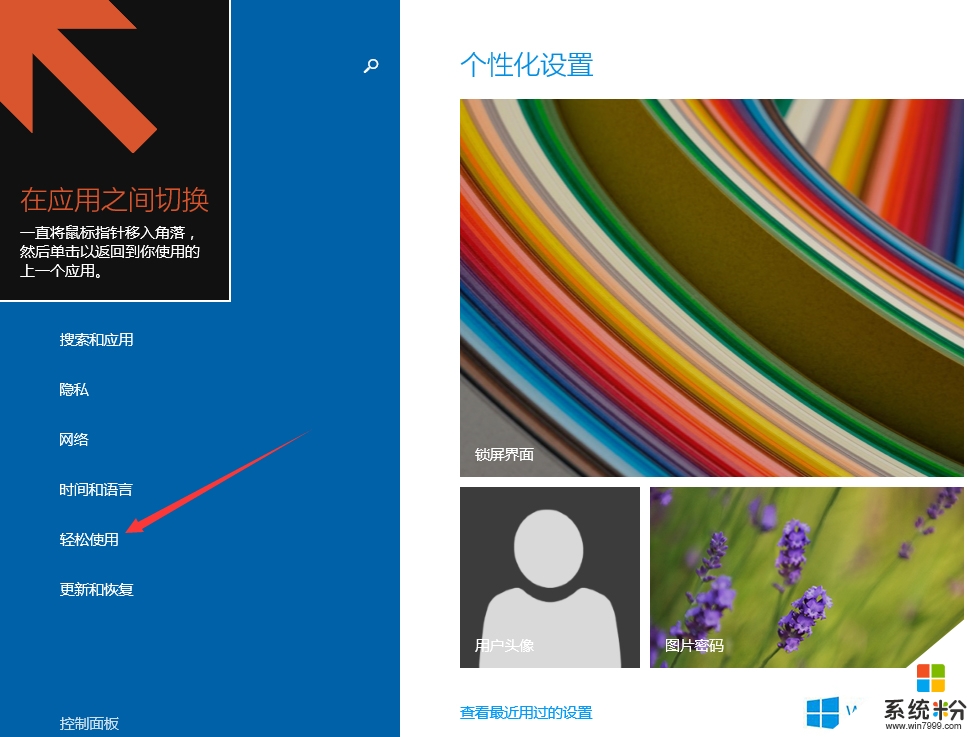
4、点击高对比度。
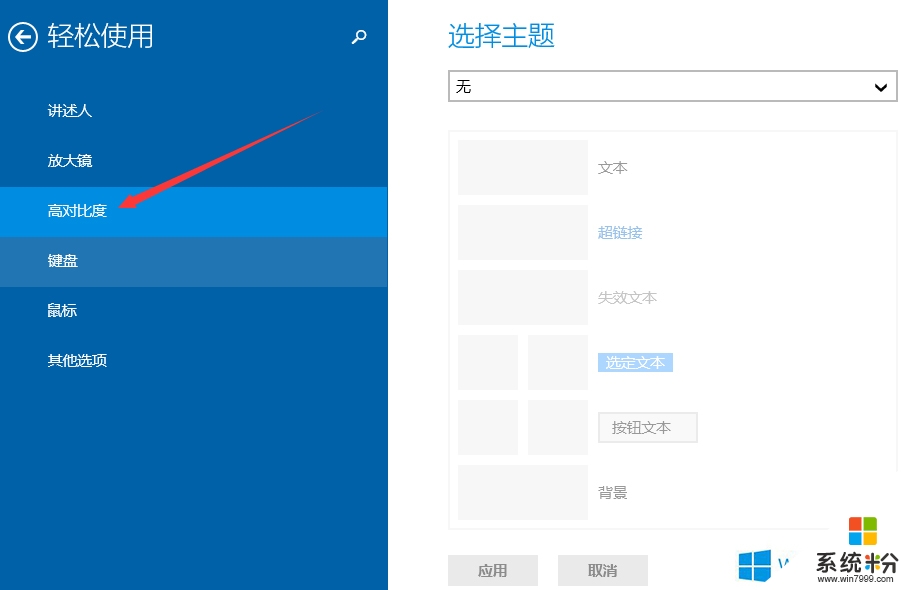
5、选择对比度模式。
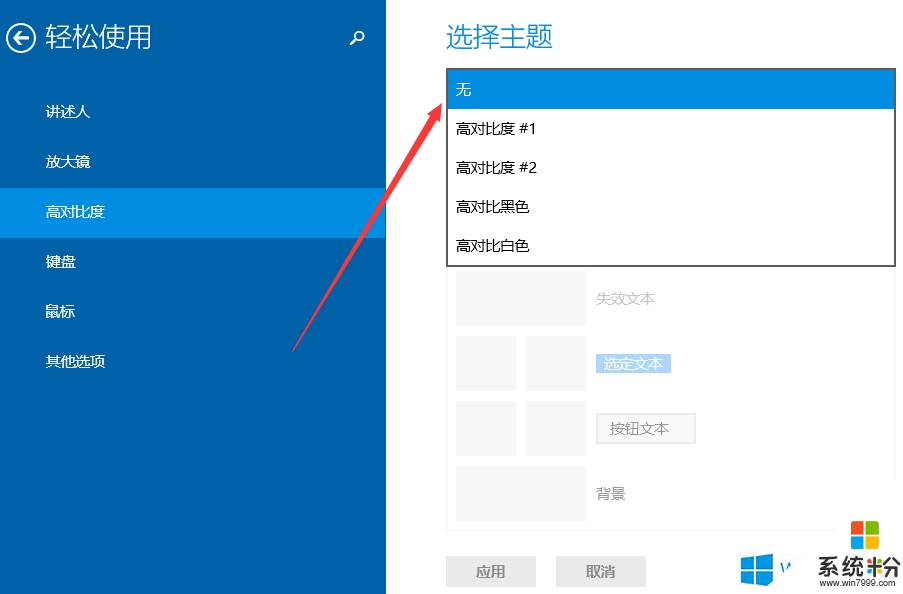
6、点击应用即可。
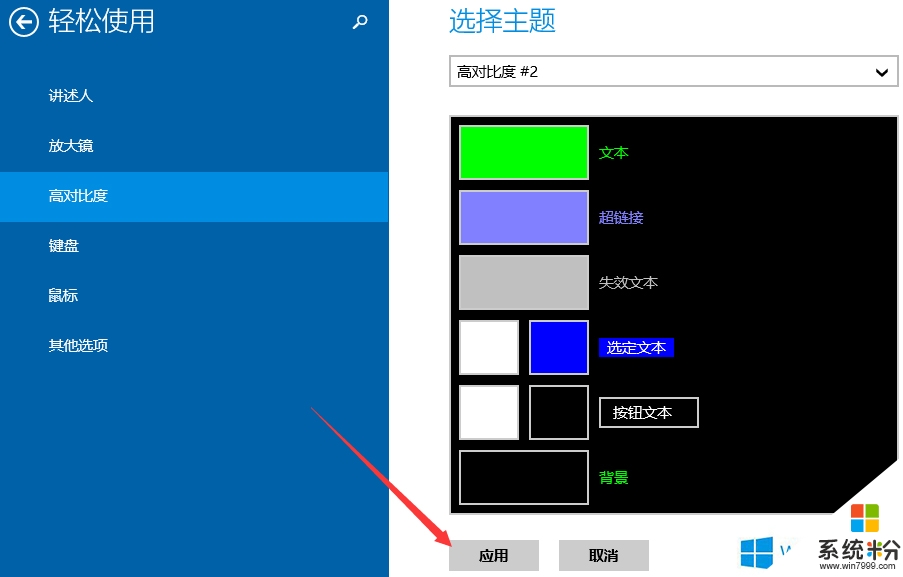
【win8设置高对比度颜色的方法】这就跟大家分享完了,操作简单,也容易记住,有需要的用户可以收藏。那么还有其他的官方电脑操作系统下载后使用的疑问,都欢迎上系统粉官网查看。
我要分享:
Win8系统教程推荐
- 1 找回win8纯净版系统语言栏的操作方法有哪些 如何找回win8纯净版系统语言栏的操作
- 2 Win8.1正式版怎样自动导出iPhone照片和视频 Win8.1正式版自动导出iPhone照片和视频的方法有哪些
- 3 win8电脑家庭组提示无法正常退出怎么解决? win8电脑家庭组提示无法正常退出怎么处理?
- 4win8系统宽带怎样设置自动联网? win8系统宽带设置自动联网的方法有哪些?
- 5ghost Win8怎样设置开机自动联网 ghost Win8设置开机自动联网的方法有哪些
- 6ghost win8系统语言栏不见如何找回 ghost win8系统语言栏不见找回的方法有哪些
- 7win8重命名输入法不能正常切换的解决办法有哪些 win8重命名输入法不能正常切换该如何解决
- 8Win8分屏显示功能使用的方法有哪些 Win8分屏显示功能如何使用
- 9怎样让win8电脑兼容之前的软件? 让win8电脑兼容之前的软件的方法有哪些?
- 10怎样解决ghost win8频繁重启的烦恼 解决ghost win8频繁重启的烦恼的方法
Win8系统热门教程
- 1 win8.1旗舰版快速查看文件属性的方法【图文】
- 2 Win8屏蔽信号不好的网络设置的方法 Win8怎么屏蔽信号不好的网络设置
- 3 w8.1电脑登陆密码怎么删除|w8.1系统删除登陆密码的方法
- 4win8和win7怎么共享|win7和win8共享的方法
- 5浅析RP输入法切换怎么在win8系统中进行
- 6Win8右键菜单添加关机、重启、注销的快捷方式
- 7如何查看Win8是否支持蓝牙4.0? 查看Win8是否支持蓝牙4.0的方法?
- 8win8录音机功能快捷开启的方法【图文】
- 9Win8系统分区如何巧妙的隐藏起来 Win8系统分区巧妙的隐藏起来的方式
- 10win8系统开机弹出“库”怎么解决,win8开机弹出库的解决方法
